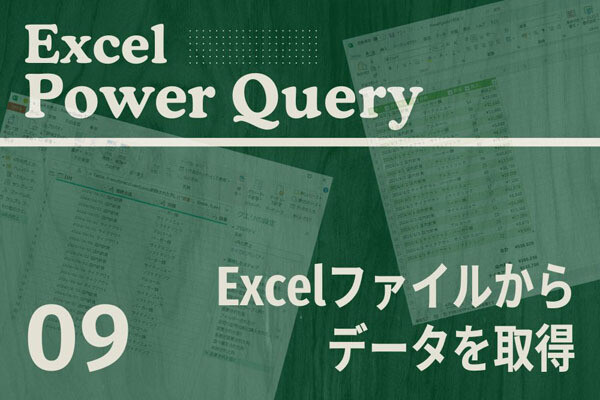True Key
これまでパスワード管理アプリとしてLastPass、Dashlane、Sticky Password、RoboForm、KeePassを取りあげてきた。KeePassはスタンドアローンで利用するOSSのデスクトップアプリケーションでほかのアプリとは性格が異なっているので除くとして、基本的にはWebブラウザから利用することができて、パスワード管理がいつの間にか自動化できているという類いのものだった。
今回はそうしたアプリのひとつとして「True Key」を紹介する。
インストールとアカウント作成
インストールは「True Key」のページから実施する。Webブラウザエクステンションのインストールが起動するので、流れに従ってインストールを行う。
次にアカウントの作成とマスターパスワードの設定を行う。
ここまで作業を行うと登録したメールアドレスに確認メールが送付されるので、内容を確認した上でOKをクリックする。Webブラウザに確認成功のページが表示されればセットアップは完了だ。
True Keyの使い方はこれまで紹介してきたパスワード管理アプリと似ている。何も考えずにユーザ名とパスワードを入力してサイトにログインするとTrue Keyが自動的にアカウントデータを収集して、次にアクセスしたときには自動的に入力してログインを行ってくれるようになる。
True Keyを使っていく上で特に操作方法がわからないといったことはないと思う。保存するパスワードが少ないかぎり、これだけわかっていれば使っていけるだろう。
たくさんのアカウントを管理するならプレミアム版を検討
True Keyとこれまでに紹介してきたパスワード管理アプリとが大きく異なる点は、True Keyは保存するアカウント数が15個までは無料になっているという点だ。それほど多くのアカウントを登録しないというならこれでもよいだろう。
しかし、これよりも多くの数を登録しておきたいと思ったら年間のサブスクリプションを購入することになる。価格は執筆段階で2,500円/年程度となっている。
パスワード管理を生活のインフラだと考えるなら、ある程度の支払は検討した方がよいと思う。特にそのサービスが永続的に続いて欲しいと考えるなら、それを支える方法としてサブスクリプションの支払は妥当なものだ。
無料で利用できるサービスは助かるが、収益がないモデルではサービスの継続が難しい。継続したサービスの提供を望むのであればある程度は経費と割り切るのもひとつの考え方だ。